Wyszukiwanie drukarki według adresu IP lub nazwy hosta podczas konfiguracji
Jeśli drukarki nie można znaleźć na ekranie Wykrywanie drukarki (Printer Detection), zostaje wyświetlony ekran Łączenie drukarki z siecią (Connecting Printer to Network).
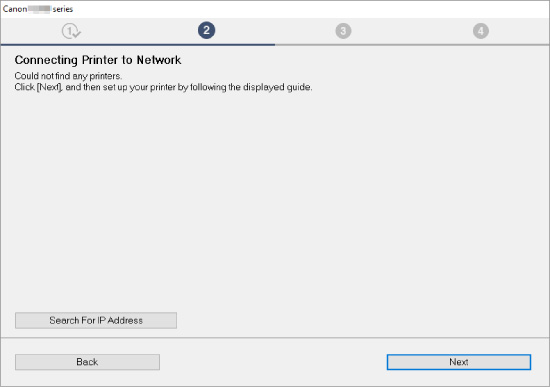
W powyższym przykładzie użyto ekranu systemu Windows.
Kliknięcie opcji Wyszukaj adres IP (Search For IP Address) umożliwia wyszukanie drukarki po podaniu adresu IP lub nazwy hosta drukarki.
-
Sprawdź adres IP lub nazwę hosta drukarki.
Aby sprawdzić adres lub nazwę hosta drukarki, wydrukuj informacje o ustawieniach sieciowych.
 Uwaga
Uwaga- Jeśli używasz drukarki w biurze, skontaktuj się z administratorem sieci.
-
Wybierz metody wyszukiwania.
Wybierz jedną z poniższych metod.
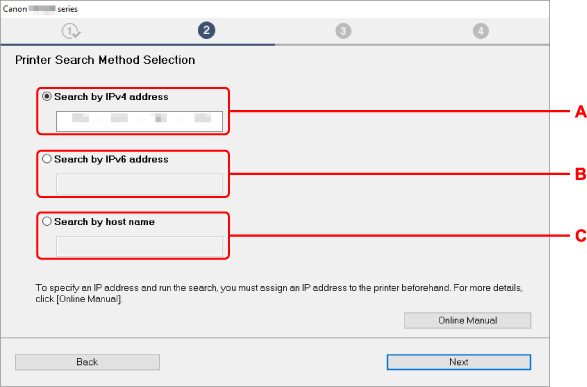
W powyższym przykładzie użyto ekranu systemu Windows.
- A: Szukaj według adresu IPv4 (Search by IPv4 address)
- Wybierz opcję, aby wyszukać drukarki na podstawie adresu IPv4.
- B: Szukaj według adresu IPv6 (Search by IPv6 address)
- Wybierz opcję, aby wyszukać drukarki na podstawie adresu IPv6.
- C: Wyszukiwanie wg nazwy hosta (Search by host name)
- Wybierz opcję, aby wyszukać drukarki na podstawie nazwy hosta. Nazwa hosta to nazwa LLMNR lub nazwa usługi Bonjour.
-
Wprowadź adres IP lub nazwę hosta i kliknij przycisk Dalej (Next).
Rozpocznie się wyszukiwanie drukarki.
W przypadku wyświetlenia ekranu błędu:
Rozwiąż problem związany z błędem, wykonując instrukcje wyświetlone na ekranie.
Jeśli wprowadzony adres IP jest już używany przez inne urządzenie, podaj adres IP drukarki. Korzystając z systemu Windows, można go ustalić za pomocą narzędzia IJ Network Device Setup Utility.
 Ważne
Ważne
- Jeśli w komputerze włączona jest zapora sieciowa, wyszukiwanie drukarek znajdujących się w innej podsieci może być niemożliwe. Wyłącz zaporę.
Jeśli zapora koliduje z wyszukiwaniem drukarki:
-
Jeśli zostanie wyświetlony komunikat zapory:
Jeśli na komputerze pojawia się komunikat zapory ostrzegający, że aplikacja firmy Canon próbuje uzyskać dostęp do sieci, ustaw w oprogramowaniu zabezpieczającym zezwalanie na dostęp.
Po zezwoleniu oprogramowaniu na dostęp podaj adres IP lub nazwę hosta i ponownie uruchom wyszukiwanie drukarek.
Po znalezieniu drukarki postępuj zgodnie z instrukcjami wyświetlanymi na ekranie, aby kontynuować konfigurację komunikacji sieciowej.
-
Jeśli nie zostanie wyświetlony komunikat zapory:
Tymczasowo wyłącz zaporę i podaj adres IP lub nazwę hosta, aby ponownie wyszukać drukarki.
Po zakończeniu konfiguracji włącz ponownie zaporę.
 Uwaga
Uwaga
- Więcej informacji o ustawieniach funkcji zapory w systemie operacyjnym lub w oprogramowaniu zabezpieczającym można znaleźć w jego podręczniku obsługi albo uzyskać od jego producenta.

